Osnove rada s iPadom

- 3578
- 147
- Alan Lueilwitz
Tablet računala i dalje osvajaju tržište. Neki stručnjaci počinju podržavati riječi Tima Cook -a (šef tvrtke Apple) da će tablete uskoro zamijeniti prijenosna računala. Na ovaj ili onaj način, statistika pokazuje da se polako povećava udio iPada na tržištu. Prednosti tabletnih računala su očite, stoga nije iznenađujuće da svi žele dobiti ovaj uređaj za sebe. Ali što učiniti nakon kupnje? Pogotovo ako vam je iPad prvo pao u ruke? U ovom ćemo članku detaljno razmotriti kako koristiti iPad i pokušati odgovoriti na sva najčešće postavljena pitanja. Shvatimo to. Ići!

Daljnji rad uređaja ovisi o početnim postavkama
Vlasnici iPhonea vjerojatno neće iznenaditi ovdje. Uostalom, uređaji su vrlo slični jedni drugima. No, korisnici koji su prvi put pokupili "tablet" od Applea bit će korisno za rješavanje prvih koraka.
Prvo morate razumjeti koji iPad model imate. Ovdje se ne radi o novosti Gadgeta, već o podršci SIM kartici kako biste mogli koristiti 3G ili LTE vezu. Otkrivanje je prilično jednostavno. IPade koji podržavaju SIM kartice imaju ploču ili crni poklopac koji pokriva antenu.
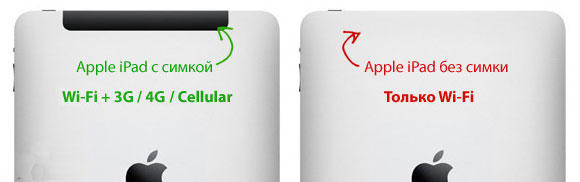
Sada je potrebno umetnuti "SIM karticu" (naravno, ako postoji). Svi moderni uređaji rade s MicroSIM-om, pa ako i dalje imate SIM karticu u starom stilu, odnesite je u najbližu trgovinu mobilnih operatera, tamo će se izrezati na pravi način prema vama. Posebna igla ili papirnati isječak potreban za otvaranje utora za SIM karticu je uključen u iPad. Zatim se kartica stavlja u ovaj utor i ubacuje se natrag.
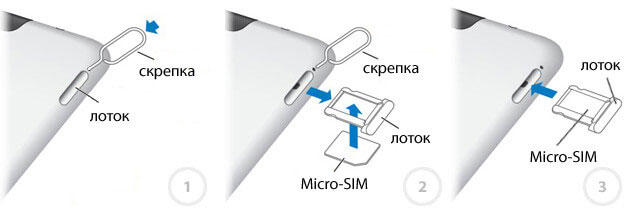
Nakon uključivanja iPada, prije svega, morate stvoriti Apple ID ili ući u postojeći. Ovo je vaš račun, koji će biti potreban za preuzimanje aplikacija iz Appstore -a i još mnogo toga. Zatim morate preuzeti iTunes program na svoje računalo, bez njega neće raditi u potpunosti koristiti tablet.
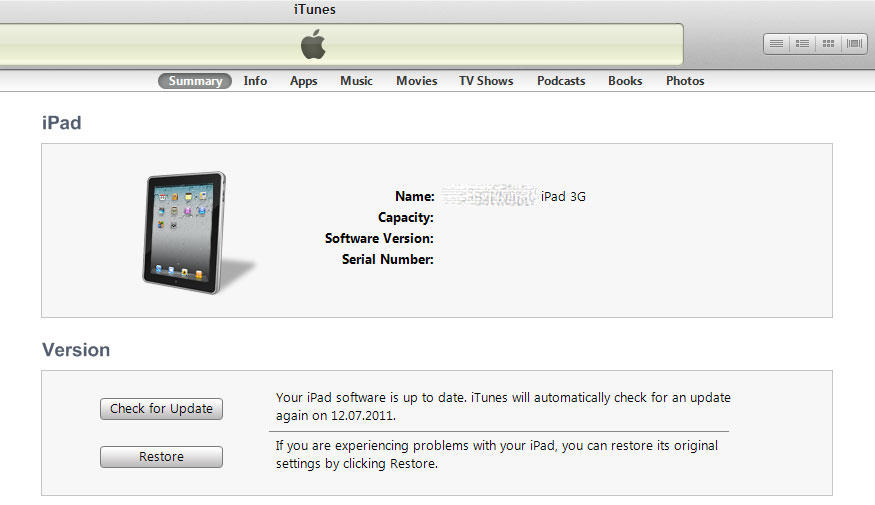
Sada shvatimo kako nazvati s iPadom, budući da je ovo pitanje u slijepoj ulici. IPadi sami ne znaju kako nazvati, što je logično, jer ovo nije telefon. Ali da bi uputili pozive pomoću trećih aplikacija i trenutnih glasnika. Da biste to učinili, samo trebate imati pravi program na tabletu i internetskoj vezi. Za pozive možete koristiti najpopularnije aplikacije: Wephone, Rebel, Skype, Viber, WhatsApp i drugi. Počevši od osme verzije iOS -a, pojavila se funkcija poput poziva s iPadom pomoću iPhonea. Zvuči mudro, ali u stvarnosti je sve malo lakše. Sve što trebate je unijeti isti Apple ID na telefon i tablet, a zatim prijeđite na postavke iPhonea, otvorite odjeljak "FaceTime" i prebacite se na aktivni položaj drolja "IPhone Cell Challenges". Tada trebate ponoviti istu stvar na iPadu. Tako da ova funkcija, nazvana kontinuitet, djeluje, oba uređaja moraju biti u istoj Wi-Fi bežičnoj mreži.
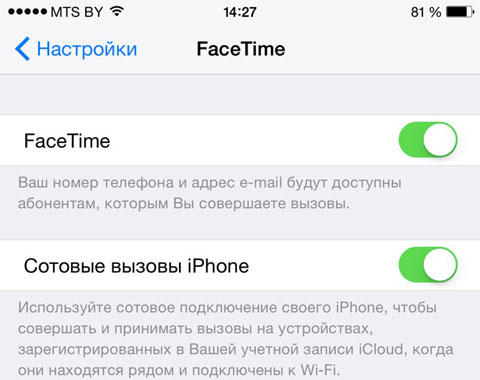
Svi znaju da se na modernim uređajima automatski postavljaju vrijeme i datum. Ali što ako trebate instalirati druge postavke? Shvatimo kako promijeniti datum i vrijeme za iPad. Prije svega, idite na "Postavke". Kartica "Osnovna" se prema zadanim postavkama otvara odmah. Na popisu odaberite "Datum i vrijeme". U prozoru koji se otvara, za vas možete postaviti prikladan format prikaza vremena. Da biste ručno postavili datum, prevedite u neaktivni položaj "automatski". Dolje će se pojaviti redak u kojem možete postaviti vlastite vrijednosti datuma i vremena.
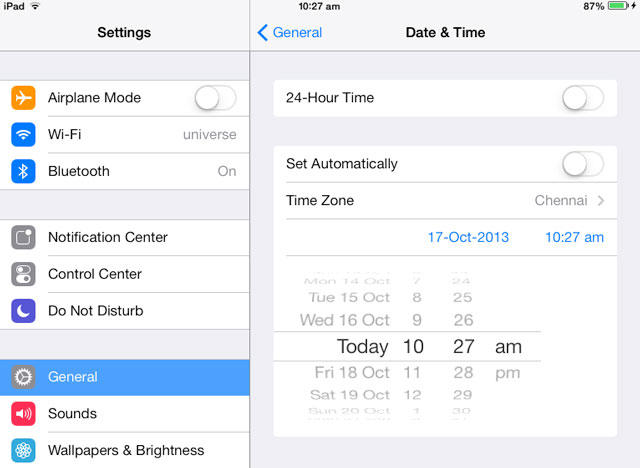
Neki korisnici imaju problema s aktiviranjem iPada. Da biste aktivirali iPad, morate ga povezati s računalom i otvoriti iTunes. Nakon toga treba se pojaviti prozor za aktivaciju uređaja u kojem ćete morati unijeti svoj Apple ID.
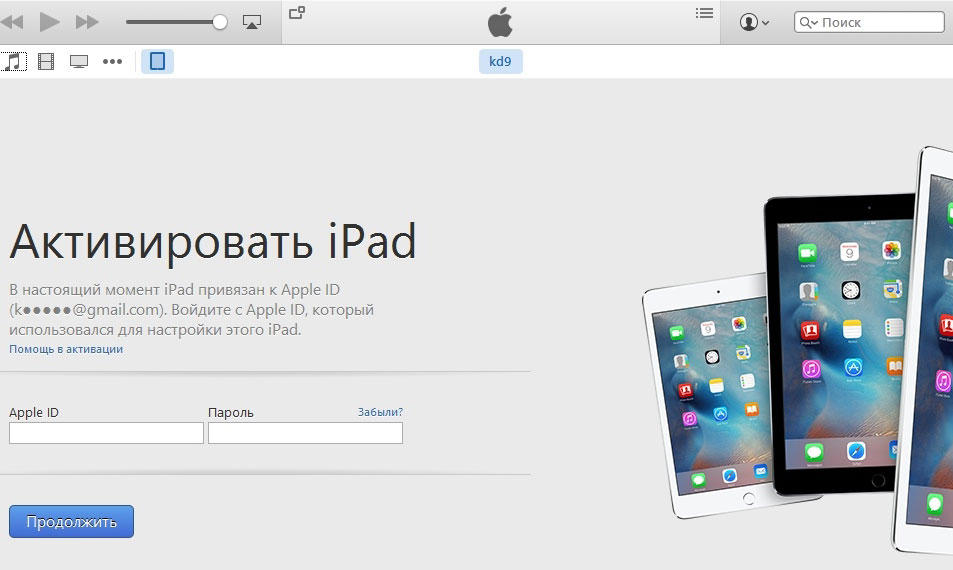
Sada točno znate što trebate učiniti tako što ćete pokupiti iPad, a upotreba tableta postat će ugodna i ugodna za vas. U komentaru napišite je li vam ovaj članak pomogao i u komentarima postavite sva pitanja koja su zanimljiva na temu koja se razmatra.

